セットトップボックスは、テレビの機能を拡張します。古いテレビはDVB-T2信号を受信しない場合があります。この形式では、最新のチャンネルが放送されます。この場合、デジタル信号をデコードしてアナログに変換できるセットトップボックスを接続する価値があります。DVB-C(
ケーブルTV)、DVB-S(
衛星TV)用のセットトップボックス、および動作モードを組み合わせたセットトップボックスもあります。スマートセットトップボックス(TV-Box)は、別のカテゴリに含める必要があります
。彼らは絶対にどんなテレビでもインターネットに接続することができます。 受信機をテレビに接続するためのデジタルセットトップボックスのポート[/キャプション]平均的なセットトップボックスの場合、約1200ルーブル、またはこのセットトップボックスを提供するプロバイダーからレンタルする場合は300ルーブルから要求されます。チャネルにアクセスします。豪華なクラスのコンソールは5000ルーブルから始まりますが、その価格で、インターネットアクセス、スマートフォンのアプリケーションからの制御、より高い画質など、より幅広い機能を提供します。
受信機をテレビに接続するためのデジタルセットトップボックスのポート[/キャプション]平均的なセットトップボックスの場合、約1200ルーブル、またはこのセットトップボックスを提供するプロバイダーからレンタルする場合は300ルーブルから要求されます。チャネルにアクセスします。豪華なクラスのコンソールは5000ルーブルから始まりますが、その価格で、インターネットアクセス、スマートフォンのアプリケーションからの制御、より高い画質など、より幅広い機能を提供します。
セットトップボックスをテレビに接続するには何が必要ですか?
DVB-T2やDVB-S2などのセットトップボックスは、正しく動作するためにアンテナが必要です。仕様は、コンサルタントまたはこれらのデバイスの使用経験がある人に確認する必要があります。信号品質は、地形、近くの家の数、アンテナの向き、その他の要因によって異なります。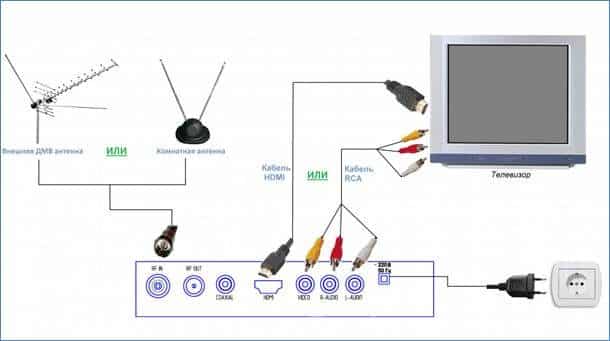 DVB-T2放送規格[/ caption]また、アンテナケーブルも忘れないでください。アンテナケーブルの長さは、小さいことを考慮して事前に測定する必要があります。機動のマージン。また、セットトップボックスには、テレビ自体に直接接続するためのケーブルが絶対に必要です。新しいテレビの場合はHDMIケーブル、6年以上経過したテレビの場合はRCAまたはSCARTのいずれかです。
DVB-T2放送規格[/ caption]また、アンテナケーブルも忘れないでください。アンテナケーブルの長さは、小さいことを考慮して事前に測定する必要があります。機動のマージン。また、セットトップボックスには、テレビ自体に直接接続するためのケーブルが絶対に必要です。新しいテレビの場合はHDMIケーブル、6年以上経過したテレビの場合はRCAまたはSCARTのいずれかです。 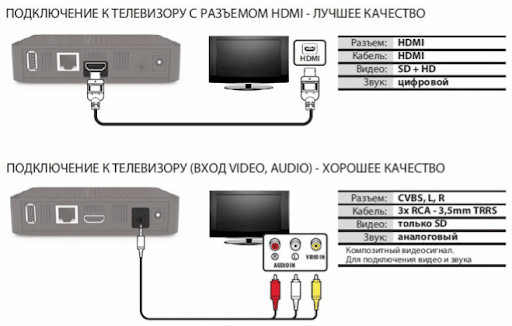 デジタルセットトップボックスをHDMI経由で接続すると、RCAよりも品質が向上します[/ caption]
デジタルセットトップボックスをHDMI経由で接続すると、RCAよりも品質が向上します[/ caption]
接続するケーブルの種類を決定するには、テレビの背面を見て、必要なインターフェイスが存在するかどうかを確認するか、テレビの説明でそれらを確認する必要があります。
配送セットトップボックスのセット-ケーブル
キットには、TVボックス自体に加えて、さまざまなTVに接続するためのいくつかのケーブルが含まれています。たとえば、セットにはHDMI、RCA、SCART、およびSビデオケーブルが含まれる場合があります TVセットトップボックス配信セットに含まれるケーブル[/ caption] HDMIインターフェースには、いくつかのバージョンがあります。
TVセットトップボックス配信セットに含まれるケーブル[/ caption] HDMIインターフェースには、いくつかのバージョンがあります。
- HDMI1.2-FHD画像を出力できます。
- HDMI 4-30fpsのフレームレートで4K画像を出力できます。
- HDMI0-60fpsのフレームレートで4K画像を出力できます。
 HDMIは、セットトップボックスを新しいテレビに接続できるデジタルインターフェイスであり、サラウンドサウンドラインも備えています。古いテレビの場合、幅の広い長方形のコネクタのように見えるアナログSCARTインターフェイス、中央にプラグが付いた黒いコネクタのように見えるS-VIDEO、および3つのマルチカラー(黄色、白、赤)のように見えるRCAがあります。 )チューリッププラグ。
HDMIは、セットトップボックスを新しいテレビに接続できるデジタルインターフェイスであり、サラウンドサウンドラインも備えています。古いテレビの場合、幅の広い長方形のコネクタのように見えるアナログSCARTインターフェイス、中央にプラグが付いた黒いコネクタのように見えるS-VIDEO、および3つのマルチカラー(黄色、白、赤)のように見えるRCAがあります。 )チューリッププラグ。 RCAコネクタ[/ caption]
RCAコネクタ[/ caption]
これらのインターフェイスのいずれかを使用する場合、最大解像度は768 x 576ピクセルになり、フレームレートは25fpsに制限されます。
多くのTVボックスには、USBフラッシュドライブなどを接続してマルチメディア(音楽、ビデオ、写真)を再生できるUSBポートがあります。USB 2.0を搭載したフラッシュドライブは、1920 x 1080の解像度でFHDコンテンツを再生するのに十分ですが、3840 x 2160の4K解像度の場合、少なくとも20ギガビット/秒の帯域幅を持つUSB 3.1第2世代(gen2)ドライブが必要です。 。 また、デジタルTVチャンネルを受信するためのセットトップボックスには、リモコンのみが付属していることも覚えておく価値があります。しかし、衛星信号を放送するためのセットトップボックスを備えたセットは、アンテナを接続するために必要なワイヤーのセットとデコーダーで構成されています。
また、デジタルTVチャンネルを受信するためのセットトップボックスには、リモコンのみが付属していることも覚えておく価値があります。しかし、衛星信号を放送するためのセットトップボックスを備えたセットは、アンテナを接続するために必要なワイヤーのセットとデコーダーで構成されています。
コンソール用の追加機器
これまでセットトップボックスを扱ったことがなく、適切に構成する方法がわからない場合は、セットトップボックスとワイヤレスキーボードおよびマウスのセットを購入できます。このようなセットは、5,000ルーブルから始まるプレミアムモデルでよく見られます。マウスはセットトップボックスのインターフェイスをより速くナビゲートするのに役立ち、キーボードはより速く入力するのに役立ちます。また、追加のアクセサリには、さまざまな延長コード、アダプター、スプリッター、スプリッターが含まれ、複数のテレビを同時に接続するのに役立ちます。
2台のテレビを1台のデジタルセットトップボックスに接続する方法トリコロール: 1台のトリコロール受信機から2台のテレビを接続する方法-新旧のもの[/キャプション]
1台のトリコロール受信機から2台のテレビを接続する方法-新旧のもの[/キャプション]
セットトップボックスをHDMIコネクタ、RCA、SCARTを介して新旧のテレビに接続する方法
最新のテレビをHDMIコネクタを使用してテレビに接続します。
- 最近のテレビは、テレビの背面にあるHDMIコネクタを介して接続されています。HDMIワイヤーの最初の端をそれに挿入する必要があります。
 セットトップボックスを接続するためのHDMITVポート[/ caption]
セットトップボックスを接続するためのHDMITVポート[/ caption] - HDMIケーブルのもう一方の端は、セットトップボックス自体に挿入する必要があります。HDMIポートは通常、ボックスの背面にもあります。4K解像度でコンテンツを視聴する場合は、セットトップボックスとテレビの仕様を調べて、これらがこの解像度をサポートしているかどうかを確認する必要があります。また、HDMIケーブルの世代を確認する必要があります。これは、インターフェイスが必要な解像度で必要なフレームレートでコンテンツを転送できるかどうかは、世代によって異なるためです。
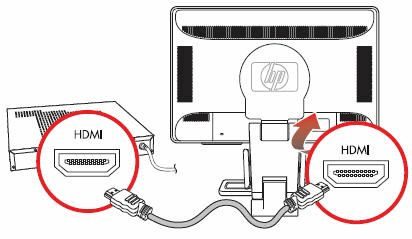
- テレビとセットトップボックスを電源コンセントに差し込みます。
- すべてが接続されたら、リモコンまたはケースにボタンがある場合はそのボタンからセットトップボックスの電源を入れます。
 HDMI経由のセットトップボックス接続[/ caption]
HDMI経由のセットトップボックス接続[/ caption] - テレビの電源を入れ、ソースとしてセットトップボックスを選択します。これを行うには、入力ボタン(ソース-出力またはソースとも呼ばれます)を押して、接続されているHDMIポートを選択します。
- セットトップボックスが正常に接続されると、セットトップボックスの初期設定用のウィンドウが表示されます。信号がない、または画面が黒いというメッセージが表示された場合は、HDMIケーブルとセットトップボックスが正常に機能していることを確認し、テレビのセットトップボックスとテレビの接続の信頼性も確認してください。
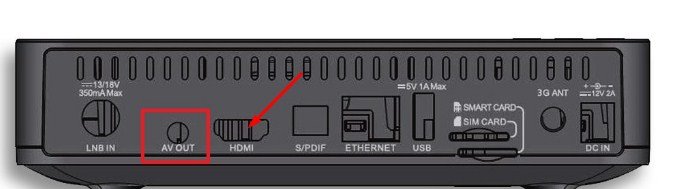 セットトップボックスは
セットトップボックスは
HDMIを使用してテレビに接続されています[/ caption]
古いテレビ
前の手順では、HDMIケーブルを使用してセットトップボックスを新しいテレビに接続する手順について説明しました。デジタルセットトップボックスを古いテレビに接続する場合は、セットトップボックスをテレビに接続するためのコネクタに注意する必要があります。
- ほとんどの場合、接続はRCAコネクタを介して行われます。これは、黄色、赤、白の3つのプラグ(チューリップ)のように見えます。ケーブルの最初の端をテレビとセットトップボックスに接続します。セットトップボックスまたはテレビのコネクタの色が、接続するプラグの色と一致していることを確認してください。セットトップボックスまたはテレビで色がマークされていない場合は、画像または音声が得られるまでプラグをランダムに挿入します。プラグを間違ったコネクタに挿入しても何も起こりません-それはあなたと機器にとって絶対に安全です。
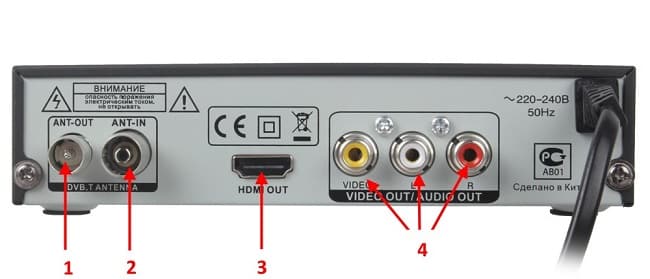 RCAコネクタ[/ caption]
RCAコネクタ[/ caption] - 場合によっては、SCARTコネクタを介して接続する必要があります。簡単に識別できます。SCARTは、内部にフラットプラグが付いた細長い長方形のコネクタのように見えます。非対称な形状のため片側しか接続できないので、セットトップボックスをテレビに接続する際に間違えにくいというメリットがあります。

- セットトップボックスをテレビに接続する3番目の方法は、黄色または黒に着色されることが多い円形コネクタであるSビデオです。RCAコネクタと簡単に混同される可能性があるため、正しい接続がわからない場合は、テレビとセットトップボックスの説明を参照して、このコネクタの位置を確認してください。

セットトップボックスをSamsungTVにステップバイステップで接続する方法-ビデオの説明:https://youtu.be/ZyHYPUSqF3UセットトップボックスにHDMI出力しかなく、古いテレビにアナログしかない場合もあります出力。この場合、デジタル信号をアナログに変換するコンバーターを購入する必要があります。これらのコンバーターの中には、USB電源を必要とするものがあります。これは、コンバーターをボックス自体のUSBポートに接続することで入手できます。デジタルセットトップボックスをLGTVに接続し、チャンネルを調整する方法:https://youtu.be/LuMUNZTLb8s
セットトップボックスを複数のテレビに同時に接続する方法
複数のテレビを同時に接続するには、HDMIケーブルスプリッターを購入する価値があります。そのようなスプリッターは約1000ルーブルの費用がかかります。出力信号をコピーして、すべてのHDMI出力にブロードキャストします。 RCAケーブルを使用する場合、アナログ信号用の分周器が必要で、400ルーブルからかかります。動作原理はHDMIのスプリッターと似ていますが、品質ははるかに劣ります。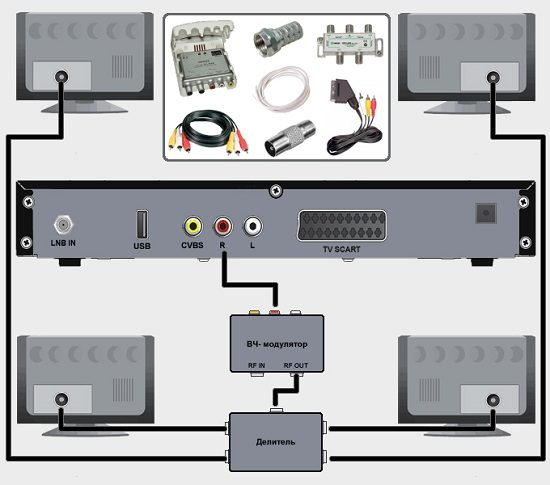 セットトップボックスを介して、デジタルテレビを2台の古いテレビに接続できます[/ caption]異なる部屋で異なるチャンネルを視聴したい場合は、複数のセットトップボックスを1つのアンテナに接続できます。これを行うには、1000Hzで動作するアンテナスプリッターが必要になります。これにより、すべてのデバイスが同じ信号を受信できるようになります。
セットトップボックスを介して、デジタルテレビを2台の古いテレビに接続できます[/ caption]異なる部屋で異なるチャンネルを視聴したい場合は、複数のセットトップボックスを1つのアンテナに接続できます。これを行うには、1000Hzで動作するアンテナスプリッターが必要になります。これにより、すべてのデバイスが同じ信号を受信できるようになります。 複数のデバイスを接続する[/ caption]
複数のデバイスを接続する[/ caption]
考えられる問題とその解決方法
- 画像が消えたり、フリーズしたり、崩れたりします。これは、アンテナの位置とセットトップボックスへの接続が正しくないためです。アンテナを別の場所に移動して、信号品質を確認してください。
- セットトップボックスは機能しますが、チャンネルをオンにしようとすると、画像の代わりに「ホワイトノイズ」または黒い画面が表示されます。以前はチャネルが機能していたが、現在は画像がない場合は、チャネル周波数が正しく調整されていない可能性があります。これは、セットトップボックスのファームウェアアップデートまたは電源障害の後に発生することがあり、その結果、早期シャットダウンが発生します。この場合、チャネルを再調整(検索)すると役立ちます。

- 画像がぼやけているかぼやけています。この問題は、テレビの解像度よりも低いセットトップボックスの解像度の選択が間違っていることが原因です。
- セットトップボックスは、USBフラッシュドライブに記録されたムービーを再生できません..。ほとんどの場合、セットトップボックスは、ムービーが記録された形式のファイルを再生できません。たとえば、セットトップボックスで再生する必要のある映画やその他のビデオファイルは、.mov拡張子のUSBフラッシュドライブに記録されましたが、メーカーが設定したソフトウェアの制限により、セットトップボックスは再生できません。何らかの理由で。この問題を解決するには、特別なプログラムまたはオンラインサービスを使用して、元のビデオファイルをサポートされている拡張子に変換するか、サポートされている拡張子を持つ別のファイルをダウンロードする必要があります。 TVボックスがこの拡張機能をサポートしているか、その拡張機能をサポートしているかを確認するには、パッケージに含まれているはずの拡張機能の説明を読んでください。
 また、テレビがボタンにもリモコンにも反応せず、チャンネルを切り替えない場合は、背面パネルのリセットボタンを使用してテレビを再起動できます[/キャプション]
また、テレビがボタンにもリモコンにも反応せず、チャンネルを切り替えない場合は、背面パネルのリセットボタンを使用してテレビを再起動できます[/キャプション] - セットトップボックスはインターネットに接続できません。Wi-Fiネットワークがインターネットに接続されており、同じネットワークに接続されている別のデバイスを使用して正しく機能していることを確認してください。また、インターネット接続の速度が少なくとも2〜3メガビット/秒であることを確認してください。それでもセットトップボックスがインターネットに接続できない場合、またはネットワークへの接続が確立されているが何もロードされていない場合は、セットトップボックスの設定メニューでDNS設定を変更します。サブネットマスク255.255.255.0およびDNSサーバー8.8.8.8または8.8.4.4を指定します。これらのDNSサーバーはGoogleが所有しており、ネットワーク接続の初期設定時にセットトップボックスがデフォルトで選択したものよりも安定して動作することがよくあります。
チャンネルの設定方法
TVチャンネルの視聴を開始するには、信号源としてTVセットトップボックスを選択する必要があります。次に、セットトップボックスの設定に移動し、チャネル設定項目を見つける必要があります(チャネル検索の場合もあります)。 チャンネル検索[/ caption]自動TVチャンネル検索を使用するのが最適です。セットアッププロセス中に、セットトップボックス自体がすべての周波数をチェックし、TVチャンネルが放送されている周波数を選択します。自動調整が役に立たなかった場合は、手動チャネル検索を使用する必要があります。この場合、手動で周波数を切り替えて、適切な周波数を探す必要があります。特定のチャネルの頻度は、チャネルのWebサイトで確認できます。
チャンネル検索[/ caption]自動TVチャンネル検索を使用するのが最適です。セットアッププロセス中に、セットトップボックス自体がすべての周波数をチェックし、TVチャンネルが放送されている周波数を選択します。自動調整が役に立たなかった場合は、手動チャネル検索を使用する必要があります。この場合、手動で周波数を切り替えて、適切な周波数を探す必要があります。特定のチャネルの頻度は、チャネルのWebサイトで確認できます。









Вот если бы, при подключении тюльпанами, Вы развернули телевизор задней стороной вперед и показали к каким трем из пяти разъемам подключить тюльпаны от приставки, то вопросов бы не возникло даже у меня. Можно было рассказать зачем нужны два незадействованных разъема.